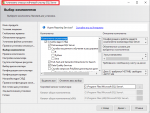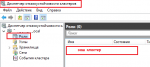Описание MS SQL Права учетной записи программы установки
Столкнулся с такой проблемой удаления экземпляра Microsoft SQL Server 2017:
Ошибка гласит:
Проверка правила «Права учетной записи программ установки» окончилась неудачно.
Учетная запись, выполняющая установку SQL Server, не имеет части следующих прав: права архивации файлов и папок, права управления аудитом и журналами безопасности и права отладки программ. Чтобы продолжить установку, войдите в систему с учетной записью, имеющей все эти права.
Решение MS SQL Права учетной записи программы установки
1) Идем в оснастку Локальная политика безопасности
Win + R и вводим secpol.msc
Другие полезные команды в шпаргалке по musthave командам Windows
2) В открывшейся оснастке идем в Параметры безопасности > Локальные политики > Назначение прав пользователя
3) Добавляем своего пользователя в группы Восстановление файлов и каталогов, Отладка программ, Управление аудитом и журналом безопасности
4) Если у вас Active Directory и вы по бестпрактису секюрности домена убрали всех пользователей из группы Отладка программ, как я :), то идем на контроллер домена, ищем в GPO политику и временно добавляем себя в эту группу, а после установки/удаления MS SQL Server, возвращаем всё как было.
5) Всё работает, Вы восхитительны
Если Вам было полезно или есть вопросы, оставляйте комментарии, всем удачи
- Remove From My Forums
-
Question
-
I am attempting to install «SQL Server 2008 Express with Advanced Services». I downloaded this file «SQLEXPRADV_x86_ENU.exe» and consistently get an error in the «System Support Rules» window that indicates that the Windows PowerShell Failed. It doesn’t say how it failed or why it failed — it just failed. I previously installed Visual C# Express with no problems.
How do I get past this problem?
Thank you
-
Moved by
Saturday, January 10, 2009 10:36 PM
thread concerning a failed install of Powershell not SMO/DMO (Moved from SQL Server SMO/DMO to SQL Server Express)
-
Moved by
Answers
-
The failure you are getting is not a failure of Windows Powershell to install, it is a failure of SQL Express with Advanced Services to install because you do not have PowerShell installed. I would suggest that you navigate to http://www.microsoft.com/express/sql/download and click the Download Now link at the top of the page. This will download and launch the SQL Express Installation Wizard, a tool that will handle downloading and installing everything you need, including prerequisites, to get SQL Express installed and running.
To the point about Windows Validation, Papy is correct, this step just verifies that your copy of Windows has not been pirated. This is required to download many tools and pieces of software from Microsoft and is part of our effort to reduce illegal copies of Windows out there.
Regards,
Mike
This posting is provided «AS IS» with no warranties, and confers no rights.
-
Marked as answer by
Andrea Montanari
Sunday, January 11, 2009 5:03 PM
-
Marked as answer by
Здравствуйте уважаемые коллеги!
В своей работе столкнулся с неприятной ситуацией — собственно она и является названием топика. Вот как это происходит:
при установке СП1 на этапе проверки происходит такая ошибка:
здесь должен был быть скриншот, но «Основной текст не может содержать изображения и ссылки, пока ваша учетная запись не будет проверена»
поэтому напишу — «Проверка правила «Не поддерживает работу в кластере, или служба кластеров находится в сети и недоступна.» окончилась неудачно. Компьютер поддерживает работу в кластере, но кластер находится вне сети, или
к нему не удается получить доступ с одного из узлов. Чтобы продолжить, определите, почему кластер находится вне сети, и снова запустите программу установки. Не выполняйте правило повторно, поскольку оно не сможет правильно определить
кластеризованную среду.»
«Компьютер поддерживает работу в кластере, …» — это правда, раньше планировалось создать отказоустойчивый кластер, на серверы был установлен соответствующий компонент (Диспетчер отказоустойчивости кластеров) и служба (Служба кластеров,
которая не работает), однако дело «не пошло»;
«… но кластер находится вне сети… » — а вот кластера то никакого и нет!
При попытке удалить компонент Диспетчер отказоустойчивости кластеров получается вот что:
здесь должен был быть скриншот, но «Основной текст не может содержать изображения и ссылки, пока ваша учетная запись не будет проверена»
«Не удается удалить средство отказоустойчивости кластеров. Этот сервер является активным узлом в отказоустойчивом кластере. Удаление средства отказоустойчивости кластера на этом узле может повлиять на работоспособность
служб и приложений в кластере. Рекомендуется сначала исключить сервер из состава кластера. Это можно сделать с помощью оснастки «Управление отказоустойчивым кластером», раскрыв дерево консоли в области
«Узлы», выбрав узел, щелкнув «Дополнительные действия», а затем — «Исключить».»
Однако никаких узлов в оснастке Диспетчер отказоустойчивости кластеров нет, так как нет никакого кластера.
Помогите пожалуйста разобраться с этой неприятностью. Заранее благодарен.
На чтение 10 мин Просмотров 1 Опубликовано 27 апреля, 2021
Содержание
- Настройка политики запуска скриптов (Execution Policy) PowerShell
- Выполнение PowerShell скриптов запрещено для данной системы
- Как разрешить запуск скриптов PowerShell с помощью Execution Policy?
- Настройка PowerShell Execution Policy с помощью групповых политик
- Способы обхода политики PowerShell Execution
- Windows PowerShell перестал работать: попробуйте эти 4 исправления
- Действия по исправлению ошибок Windows PowerShell перестали работать
- 1. Инициируйте полное сканирование системы
- 2. Инициируйте чистую загрузку
- 3. Отключите и снова включите Windows PowerShell
- 4. Создайте новую учетную запись Microsoft
- Клёвый код
- Решаем задачи Абрамян на C. Matrix78
- Решаем задачи Абрамян на C. Matrix77
- Решаем задачи Абрамян на C. Matrix76
- Решаем задачи Абрамян на C. Matrix75
- Решаем задачи Абрамян на C. Matrix74
- Решаем задачи Абрамян на C. Matrix73
- Решаем задачи Абрамян на C. Matrix72
- Решаем задачи Абрамян на C. Matrix71
- Решаем задачи Абрамян на C. Matrix70
- Решаем задачи Абрамян на C. Matrix69
Настройка политики запуска скриптов (Execution Policy) PowerShell
По-умолчанию настройки Windows запрещают запуск скриптов PowerShell. Это необходимо для предотвращения запуска вредоносного кода на PowerShell. Настройки политик запуска PowerShell скриптов определяются в Execution Policy. В этой статье мы рассмотрим доступные политики запуска PS скриптов, как изменить Execution Policy и настроить политики использования PowerShell скриптов на компьютерах в домене.
Выполнение PowerShell скриптов запрещено для данной системы
При попытке выполнить PowerShell скрипт (файл с расширением PS1) на чистой Windows 10, появляется ошибка:
Текущее значение политики выполнения скриптов PowerShell на компьютере можно получить командой:
Доступны следующие значения PowerShell Execution Policy:
- Restricted – запрещен запуск скриптов PowerShell, можно выполнять только интерактивные команды в консоли;
- AllSigned – разрешено выполнять только подписанные PS скрипты с цифровой подписью от доверенного издателя (можно подписать скрипт самоподписанным сертификатом и добавить его в доверенные). При запуске недоверенных скриптов появляется предупреждение:

- RemoteSigned – можно запускать локальные PowerShell скрипты без ограничения. Можно запускать удаленные PS файлы с цифровой подписью (нельзя запустить PS1 файлы, скачанные из Интернета, запущенные из сетевой папки по UNC пути и т.д.);
- Unrestricted – разрешен запуск всех PowerShell скриптов;
Как разрешить запуск скриптов PowerShell с помощью Execution Policy?
Чтобы изменить текущее значение политики запуска PowerShell скриптов, используется командлет Set-ExecutionPolicy.
Например, разрешим запуск локальных скриптов:
Подтвердите изменение политики запуска PS1 скриптов, нажав Y или A.
Чтобы запрос не появлялся, можно использовать параметр Force.
Set-ExecutionPolicy RemoteSigned –Force
Если вы установили значение политики PowerShell Execution Policy в Unrestricted, то при запуске удаленных скриптов из сетевых каталогов по UNC пути, скачанных из интернета файлов, все равно будет появляться предупреждение:
Также следует различать различные области действия политик выполнения скриптов PowerShell (scopes):
- MachinePolicy – действует для всех пользователей компьютера, настраивается через GPO;
- UserPolicy – действует на пользователей компьютера, также настраивается через GPO;
- Process — настройки ExecutionPolicy действует только для текущего сеанса PowerShell.exe (сбрасываются при закрытии процесса);
- CurrentUser – политика ExecutionPolicy применяется только к текущему пользователю (параметр из ветки реестра HKEY_CURRENT_USER);
- LocalMachine – политика для всех пользователей компьютера (параметр из ветки реестра HKEY_LOCAL_MACHINE);
Область применения политики можно указать с помощью параметр Scope командлета Set-ExecutionPolicy. Например:
Set-ExecutionPolicy -Scope Process -ExecutionPolicy Bypass –Force
Проверим текущие настройки ExecutionPolicy для всех областей:
Значение политики выполнения, которые вы задаете с помощью командлета Set-ExecutionPolicy для областей CurrentUser и LocalMachine, хранятся в реестре. Например, выполните командлет:
Set-ExecutionPolicy -Scope LocalMachine -ExecutionPolicy Restricted –Force
Откройте ветку реестра HKEY_LOCAL_MACHINESOFTWAREMicrosoftPowerShell1ShellIdsMicrosoft.PowerShell и проверьте значение REG_SZ параметра ExecutionPolicy. Оно изменилось на Restricted (допустимые значения параметра Restricted, AllSigned, RemoteSigned, Bypass, Unrestricted и Undefined).
Аналогичные настройки для области CurrentUser находятся в разделе реестра пользователя HKEY_CURRENT_USERSOFTWAREMicrosoftPowerShell1ShellIdsMicrosoft.PowerShell.
Отметим, что чаще всего в корпоративной среде используется ExecutionPolicy со значением AllSigned на уровне LocalMachine. Это обеспечивает максимальный баланс между безопасностью и удобством. Для личного пользования на компьютере можно использовать RemoteSigned. Ну а Bypass политику лучше использовать только для запуска отдельных задач (например для запуска скриптов через GPO или заданий планировщика).
Настройка PowerShell Execution Policy с помощью групповых политик
Вы можете настроить политику выполнения PowerShel скриптов на серверах или компьютерах домена с помощью групповых политик.
- С помощью редактора доменных GPO (gpmc.msc) создайте новую GPO (или отредактируйте) существующую и назначьте ее на OU с компьютерами, к которым нужно применить политику запуска PowerShell скриптов;
- В редакторе политики перейдите в раздел Computer Configuration -> Policies -> Administrative Templates -> Windows Components -> Windows PowerShell и найдите политику Turn on Script Execution (Включить выполнение сценариев);
После настройки политики выполнения через GPO вы не сможете изменить настройки политики выполнения скриптов вручную. При попытке изменить настройки Execution Policy на компьютере, на который применяется такая GPO, появится ошибка:
Способы обхода политики PowerShell Execution
Есть несколько трюков, которые могут помочь вам, когда нужно запустить на компьютере PowerShell скрипт, не изменяя настройки политики выполнения. Например, я хочу запустить простой PS1 скрипт, который поверяет, что запущен с правами администратора.
Можно с помощью Get-Content получить содержимое скрипта и перенаправить его в стандартныq поток ввода консоли PS.
Windows PowerShell перестал работать: попробуйте эти 4 исправления
Испытание ошибок Windows PowerShell не является распространенной ситуацией, поэтому вам необходимо принять меры при получении сообщения Windows PowerShell перестало работать .
Эта ошибка очень раздражает, так как она остановит процессы, запущенные в вашей системе Windows 10. Более того, вы получите сообщение об ошибке без дополнительной информации, поэтому вы не можете сказать, что именно вызвало эту проблему.
Во всяком случае, вы не должны паниковать. Как всегда, существуют различные решения для устранения неполадок, которые можно применить для исправления ошибки «Windows PowerShell прекратил работу».
Действия по исправлению ошибок Windows PowerShell перестали работать
- Инициируйте полное сканирование системы.
- Сделайте чистый процесс загрузки.
- Отключите и снова включите Windows PowerShell.
- Создайте новую учетную запись Microsoft.
1. Инициируйте полное сканирование системы
В некоторых ситуациях атака вредоносного ПО может быть причиной того, что Windows PowerShell не работает должным образом. Итак, первое, что нужно сделать, это запустить сканирование безопасности.
Скорее всего, вы заразились Poweliks , вредоносной программой, которая мешает PowerShell. Файл, связанный с этим вирусом: dllhost.exe * 32 или dllhst3g.exe * 32, и его обычно можно остановить из диспетчера задач.
Теперь в этом случае вам нужно использовать антивирусную или антивирусную программу, например Malwarebytes, и сканировать систему Windows 10 на наличие возможных зараженных файлов. Программа безопасности должна автоматически находить и удалять вредоносные программы.
Примечание : рекомендуется запускать сканирование безопасности из безопасного режима, то есть когда сторонние приложения и процессы отключаются платформой Windows 10. Вы можете перейти в безопасный режим:
- Нажмите горячие клавиши Win + R и в поле RUN введите msconfig и нажмите Enter.
- Из окна Конфигурация системы перейдите на вкладку Загрузка .
- В разделе «Загрузка» выберите Безопасная загрузка .
- Сохраните изменения и перезагрузите компьютер.
- Это все.
2. Инициируйте чистую загрузку
Вы можете увидеть, вызывает ли программный конфликт сбой в Windows PowerShell, инициировав чистую загрузку. Таким образом, вы можете запустить систему Windows 10 только с функциями по умолчанию.
Если ошибка Windows PowerShell перестала работать не отображается после выполнения чистой загрузки, это означает, что существует конфликт программного обеспечения, поэтому необходимо удалить программу, которая стоит за этой проблемой.
Вот как вы можете запустить процесс чистой загрузки:
- Нажмите горячие клавиши Win + R на клавиатуре, чтобы запустить окно RUN.
- Там введите msconfig и нажмите Enter.
- В Конфигурация системы перейдите на вкладку Общие.
- С этого момента в разделе Выборочный запуск снимите флажок «Загружать элементы запуска».
- Затем перейдите на вкладку Услуги .
- Установите флажок скрыть все службы Microsoft , а затем нажмите Отключить все .
- Теперь перейдите на вкладку Автозагрузка и нажмите ссылку открыть диспетчер задач .
- Из диспетчера задач отключите все автозагрузки программ.
- Сохраните ваши изменения и закройте эти окна.
- Перезагрузите систему Windows 10.
ТАКЖЕ ПРОЧИТАЙТЕ . Microsoft PowerShell все чаще используется для распространения вредоносного ПО.
3. Отключите и снова включите Windows PowerShell
- Нажмите горячие клавиши Win + X и выберите Панель управления .
- С панели управления перейдите в категорию .
- А из отображаемого списка выберите Удалить – в разделе «Программы».
- На левой панели главного окна нажмите ссылку Включить или отключить функции Windows .
- Прокрутите вниз и найдите запись Windows PowerShell .
- Снимите флажок с PowerShell.
- Сохраните и примените ваши изменения.
- Перезагрузите компьютер с Windows 10.
- После этого повторите шаги, описанные выше, и снова включите функцию Windows PowerShell.
ТАКЖЕ ЧИТАЙТЕ: 10 лучших программ для удаления для пользователей ПК
4. Создайте новую учетную запись Microsoft
Ваша учетная запись может быть повреждена (по разным причинам), и поэтому вы можете получить сообщение об ошибке «Windows PowerShell прекратил работу».
Итак, попробуйте создать новую учетную запись, а затем убедитесь, что проблема все еще возникает или нет.Вот то, что вам нужно следовать:
- Нажмите на значок запуска Windows.
- Выберите Настройки и перейдите в раздел Аккаунты .
- Оттуда выберите Семья и другие пользователи .
- Нажмите Добавить кого-то еще на этот компьютер.
- Просто следуйте инструкциям на экране для возобновления этого процесса.
- Подсказка: не забудьте сделать резервную копию своих данных перед завершением этого процесса – возможно, вам придется импортировать ваши личные файлы и приложение под новой учетной записью.
Надеемся, что сообщение об ошибке «Windows PowerShell перестало работать» исчезло. Если у вас есть вопросы, связанные с решениями для устранения неполадок, описанными выше, свяжитесь с нашей командой.
Вы можете легко связаться с нами, используя поле для комментариев снизу или заполнив контактную форму, доступную на странице О нас.
Кроме того, если вы сталкивались с другими решениями для исправления этой ошибки, перечислите шаги по устранению неполадок в комментариях ниже, и мы соответствующим образом обновим это пошаговое руководство.
Клёвый код
Скриптописание и кодинг
Решаем задачи Абрамян на C. Matrix78
Matrix78. Дана матрица размера $$M times N$$. Упорядочить ее строки так, чтобы их минимальные элементы образовывали убывающую последовательность.
Решаем задачи Абрамян на C. Matrix77
Matrix77. Дана матрица размера $$M times N$$. Упорядочить ее столбцы так, чтобы их последние элементы образовывали убывающую последовательность.
Решаем задачи Абрамян на C. Matrix76
Matrix76. Дана матрица размера $$M times N$$. Упорядочить ее строки так, чтобы их первые элементы образовывали возрастающую последовательность.
Решаем задачи Абрамян на C. Matrix75
Matrix75. Дана матрица размера $$M times N$$. Элемент матрицы называется ее локальным максимумом, если он больше всех окружающих его элементов. Поменять знак всех локальных максимумов данной матрицы на противоположный. При решении допускается использовать вспомогательную матрицу.
Решаем задачи Абрамян на C. Matrix74
Matrix74. Дана матрица размера $$M times N$$. Элемент матрицы называется ее локальным минимумом, если он меньше всех окружающих его элементов. Заменить все локальные минимумы данной матрицы на нули. При решении допускается использовать вспомогательную матрицу.
Решаем задачи Абрамян на C. Matrix73
Matrix73. Дана матрица размера $$M times N$$. После последнего столбца, содержащего только отрицательные элементы, вставить столбец из нулей. Если требуемых столбцов нет, то вывести матрицу без изменений.
Решаем задачи Абрамян на C. Matrix72
Matrix72. Дана матрица размера $$M times N$$. Перед первым столбцом, содержащим только положительные элементы, вставить столбец из единиц. Если требуемых столбцов нет, то вывести матрицу без изменений.
Решаем задачи Абрамян на C. Matrix71
Matrix71. Дана матрица размера $$M times N$$. Продублировать столбец матрицы, содержащий ее минимальный элемент.
Решаем задачи Абрамян на C. Matrix70
Matrix70. Дана матрица размера $$M times N$$. Продублировать строку матрицы, содержащую ее максимальный элемент.
Решаем задачи Абрамян на C. Matrix69
Matrix69. Дана матрица размера $$M times N$$ и целое число $$K$$ $$(1 le K le $$N$$)$$. После столбца матрицы с номером $$K$$ вставить столбец из единиц.
- Remove From My Forums
-
Question
-
I am attempting to install «SQL Server 2008 Express with Advanced Services». I downloaded this file «SQLEXPRADV_x86_ENU.exe» and consistently get an error in the «System Support Rules» window that indicates that the Windows PowerShell Failed. It doesn’t say how it failed or why it failed — it just failed. I previously installed Visual C# Express with no problems.
How do I get past this problem?
Thank you
-
Moved by
Saturday, January 10, 2009 10:36 PM
thread concerning a failed install of Powershell not SMO/DMO (Moved from SQL Server SMO/DMO to SQL Server Express)
-
Moved by
Answers
-
The failure you are getting is not a failure of Windows Powershell to install, it is a failure of SQL Express with Advanced Services to install because you do not have PowerShell installed. I would suggest that you navigate to http://www.microsoft.com/express/sql/download and click the Download Now link at the top of the page. This will download and launch the SQL Express Installation Wizard, a tool that will handle downloading and installing everything you need, including prerequisites, to get SQL Express installed and running.
To the point about Windows Validation, Papy is correct, this step just verifies that your copy of Windows has not been pirated. This is required to download many tools and pieces of software from Microsoft and is part of our effort to reduce illegal copies of Windows out there.
Regards,
Mike
This posting is provided «AS IS» with no warranties, and confers no rights.
-
Marked as answer by
Andrea Montanari
Sunday, January 11, 2009 5:03 PM
-
Marked as answer by
- Remove From My Forums
-
Question
-
I am attempting to install «SQL Server 2008 Express with Advanced Services». I downloaded this file «SQLEXPRADV_x86_ENU.exe» and consistently get an error in the «System Support Rules» window that indicates that the Windows PowerShell Failed. It doesn’t say how it failed or why it failed — it just failed. I previously installed Visual C# Express with no problems.
How do I get past this problem?
Thank you
-
Moved by
Saturday, January 10, 2009 10:36 PM
thread concerning a failed install of Powershell not SMO/DMO (Moved from SQL Server SMO/DMO to SQL Server Express)
-
Moved by
Answers
-
The failure you are getting is not a failure of Windows Powershell to install, it is a failure of SQL Express with Advanced Services to install because you do not have PowerShell installed. I would suggest that you navigate to http://www.microsoft.com/express/sql/download and click the Download Now link at the top of the page. This will download and launch the SQL Express Installation Wizard, a tool that will handle downloading and installing everything you need, including prerequisites, to get SQL Express installed and running.
To the point about Windows Validation, Papy is correct, this step just verifies that your copy of Windows has not been pirated. This is required to download many tools and pieces of software from Microsoft and is part of our effort to reduce illegal copies of Windows out there.
Regards,
Mike
This posting is provided «AS IS» with no warranties, and confers no rights.
-
Marked as answer by
Andrea Montanari
Sunday, January 11, 2009 5:03 PM
-
Marked as answer by
-
#1
Добрый день, решил спросить в отдельной теме. Ставлю SQL сервер 2019 в режиме отказоустойчивого кластера. Есть три виртуальные машины у каждой свой системный диск и к каждой приделан один и тот же LUN как диск E:. Как в данном случае выбирать каталоги экземпляра? По задумке хочется что бы базы данных были на E: диске. Где это выбрать при установке ? Это корневой каталог экземпляра ?
Последнее редактирование модератором: 12.03.2020
-
#5
ну пользователя то добавьте от кого служба работать будет…
-
#9
Вот здесь — оснастка Диспетчер отказоустойчивости кластеров
Оттуда удалите и все
-
#10
Вот в помощь руководство неплохое по инсталляции кластера